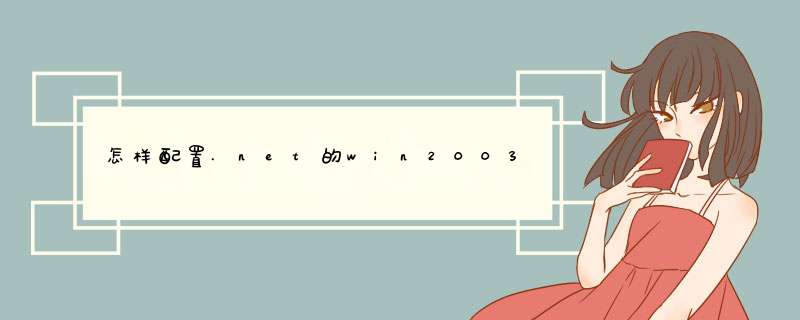
配置好站点后默认的是11的站点。如果需要修改20的,则右键站点,选择属性,然后选择 aspnet,设置为20的。
提醒下,20的站最好单独用一个连接池,和其他asp站分开。否则容易发生错误。Windows Server 2003 安全性指南介绍
Windows Server 2003安全指南概述
安全性指南概述
更新日期:2003年6月20日
"Windows Server 2003安全指南"旨在提供一套易于理解的指南、工具和模板,帮助用户维护一个安全的Windows Server 2003环境。尽管该产品在默认安装状态下非常安全,但是您仍然可以根据实际需要对大量安全选项进行进一步配置。该指南不仅提供了安全方面的建议,而且提供了与安全风险有关的背景信息,说明了这些设置在减轻安全威胁的同时,可能会对环境产生的影响。
指南解释了三种不同环境所具有的不同需求,以及每一种规定的服务器设置在客户机依赖关系方面所要解决的问题。我们所考虑的三种环境分别是:旧有客户机(Legacy Client)、企业客户机(Enterprise Client)和高安全性(High Security)。
"旧有客户机"设置设计用来工作在运行Windows Server 2003域控制器和成员服务器的Active Directory域中,域中还运行基于Windows 98、Windows NT 40以及其它更新 *** 作系统的客户机。
"企业客户机"设置设计用来工作在Windows Server 2003域控制器和成员服务器的Active Directory域中,域中同时还运行基于Windows 2000、Windows XP以及其它更新 *** 作系统的客户机。
"高安全性"设置也设计用来工作在Windows Server 2003域控制器和成员服务器的Active Directory域中,域中同时还运行基于Windows 2000、Windows XP以及其它更新 *** 作系统的客户机。但是,"高安全性"设置具有很多限制,以致许多应用程序无法正常工作,同时服务器的性能也会有轻微的降低,对服务器的管理也更具挑战性。
这些不同级别的强化措施针对具有基线安全性的成员服务器和各种不同的服务器角色。我们将在下面对包括在本指南中的文档进行讨论。
指南内容
出于易用性的考虑,指南的内容被划分为几个不同的部分。其中包括安全性指南及其姐妹篇"威胁和对策:Windows Server 2003 和 Windows XP中的安全设置"、测试指南、交付指南和支持指南。
Windows Server 2003安全指南
Windows Server 2003安全指南 分为12章。每一章都建立在一个端对端的过程之上,该过程对于在您的环境中实现和维护wins2的安全来说是必需的。前几章的内容介绍了强化组织中的服务器所需的基础知识,其余章节则详细介绍了强化每种服务器角色所需进行的 *** 作步骤。
第 1 章: Windows Server 2003安全指南介绍
本章介绍了Windows Server 2003安全指南,并且对每一章的内容进行了简单概述。
第 2 章:配置域的基础结构
本章解释了基线域环境的构建方法,以便为保护Windows Server 2003基础结构提供指导。本章首先讲解了域级别的安全设置选项和相应对策。然后对Microsoft Active Directory®服务和组织单位(OU)的设计方法以及域策略进行了深入介绍。
第 3 章:创建成员服务器基线
本章解释了指南所定义三种环境中相关服务器角色的安全模板设置和其它对策。本章着重介绍了为将在指南后文中进行讨论的服务器角色强化建议建立基线环境的方法。
第 4 章:强化域控制器
在维护各种Windows Server 2003 Active Directory 环境的安全性方面,域控制器服务器角色是最重要的服务器角色之一。本章重点介绍了隐藏在我们建议采用的域控制器组策略后面的一些安全考虑事项。
第 5 章:强化基础结构服务器
在本章中,基础结构服务器被定义为动态主机控制协议(Dynamic Host Control Protocol,DHCP)服务器或 Windows Internet名称服务(Windows Internet Name Service,WINS)服务器。本章详细介绍了在环境中的基础结构服务器上进行安全设置能够为您带来的好处,这些设置不能通过成员服务器基线策略(Member Server Baseline Policy,MSBP)得到应用。
第 6 章:强化文件服务器
本章关注于文件服务器角色以及对该服务器角色进行强化将要面临的困难。本章详细展示了对文件服务器进行安全方面的设置所能够为您带来的益处,这些安全设置均无法通过成员服务器基线策略(MSBP)进行应用。
第 7 章:强化打印服务器
打印服务器是本章所要讲述的重点。再一次地,服务器提供的最重要服务都需要使用与Windows NetBIOS相关的协议。本章详细介绍了能够加强打印服务器安全性的设置,这些设备不能通过成员服务器基线策略(MSBP)得到应用。
第 8 章:强化IIS服务器
本章各个小节详细介绍了能够增强您所在环境中的IIS服务器安全性的设置。我们在此强调了安全监视、检测和响应等工作的重要性,以确保这些服务器保持安全状态。
第 9 章:强化IAS服务器
Internet Authentication Servers(Internet身份验证服务,IAS)提供了Radius服务,这是一种基于标准的身份验证协议,旨在对远程访问网络的客户机身份进行鉴别。本章对IAS Server能够从中受益的安全设置进行了详细介绍,这些设置不能通过成员服务器基线策略(MSBP)应用到服务器上。
第 10 章:强化证书服务服务器
证书服务(Certificate Services)为在服务器环境中构建公共密钥基础结构(PKI)提供了所需的加密和证书管理服务。本章对证书服务服务器能够从中受益的安全设置进行了详细介绍,这些设置不能通过成员服务器基线策略(MSBP)应用到服务器上。
第 11 章:强化堡垒主机
堡垒主机是客户机能够通过Internet进行访问的服务器。我们在本章中详细介绍了堡垒主机能够从中受益的安全设置,这些设置不能通过成员服务器基线策略(MSBP)应用到服务器上,我们同时还介绍了在基于Active Directory的域环境中应用这些设置的方法。
第 12 章:结论
本章对整个安全性指南进行了总结,并且通过简短的概述性语言对指南前面各章中的所有要点进行了回顾。
威胁和对策:Windows Server 2003 和 Windows XP中的安全设置
本指南的目的在于为Microsoft® Windows® *** 作系统当前版本中可以使用的安全设置提供一个参考。它是"Windows Server 2003安全指南"的姐妹篇。
对于我们在指南中讨论的每一种设置,我们都介绍了该项设置可以防范的安全性威胁,可以应用的不同对策,以及这些设置选项对系统性能可能产生的影响。
测试指南
本文档使得实施了Windows Server 2003安全指南 的企业能够对他们的解决方案实现方式进行测试。文档还介绍了 Windows Server 2003安全指南测试小组自己在测试过程中获得的真实体验。
本文描述了Windows Server 2003安全指南 测试工作的范围、目标和策略。文章还介绍了测试环境、测试案例细节、发布标准以及测试结果。
交付指南
本指南为商业规划人员、IT系统设计人员或者项目经理提供了一些一般性信息,为他们实施本解决方案以及完成部署本解决方案所必须完成的工作、资源类型、相关知识以及所需的大概费用提出了建议。这些信息将通过通往一般性解决方案框架的指针以及针对本安全解决方案而专门提供的工具交付给用户。
支持指南
本文档的目标读者是那些正在实施Windows Server 2003安全指南 的部署小组和那些正在为该解决方案提供支持和维护服务的客户。
文档旨在围绕解决方案软件组件的支持方式提供一些信息,其中包括:逐级提交路径、支持服务和资源以及不同的支持服务级别。
下载和资源
下载 Windows Server 2003安全指南
下载"威胁和对策:Windows Server 2003 和 Windows XP中的安全设置"
提交您的反馈意见
我们希望听到大家对本指南的反馈意见。我们特别希望了解大家对以下主题的反馈意见:
指南中提供的信息对您有帮助吗?
指南中介绍的分步 *** 作过程准确吗?
指南的各章内容的可读性如何?是否能够引起您的兴趣?
您从整体上如何对本指南进行评价?
请将您的反馈意见发送到以下电子邮件地址:secwish@microsoftcom 我们期待着您的回音。
windows server2003是目前最为成熟的网络服务器平台,安全性相对于windows 2000有大大的提高,但是2003默认的安全配置不一定适合我们的需要,所以,我们要根据实际情况来对win2003进行全面安全配置。说实话,安全配置是一项比较有难度的网络技术,权限配置的太严格,好多程序又运行不起,权限配置的太松,又很容易被黑客入侵,做为网络管理员,真的很头痛,因此,我结合这几年的网络安全管理经验,总结出以下一些方法来提高我们服务器的安全性。
第一招:正确划分文件系统格式,选择稳定的 *** 作系统安装盘
为了提高安全性,服务器的文件系统格式一定要划分成NTFS(新技术文件系统)格式,它比FAT16、FAT32的安全性、空间利用率都大大的提高,我们可以通过它来配置文件的安全性,磁盘配额、EPS文件加密等。如果你已经分成FAT32的格式了,可以用CONVERT 盘符 /FS:NTFS /V 来把FAT32转换成NTFS格式。正确安装windows 2003 server,可以直接网上升级,我们安装时尽量只安装我们必须要用的组件,安装完后打上最新的补丁,到网上升级到最新版本!保证 *** 作系统本身无漏洞。
第二招:正确设置磁盘的安全性,具体如下(虚拟机的安全设置,我们以asp程序为例子)重点:
1、系统盘权限设置
C:分区部分:
c:\
administrators 全部(该文件夹,子文件夹及文件)
CREATOR OWNER 全部(只有子文件来及文件)
system 全部(该文件夹,子文件夹及文件)
IIS_WPG 创建文件/写入数据(只有该文件夹)
IIS_WPG(该文件夹,子文件夹及文件)
遍历文件夹/运行文件
列出文件夹/读取数据
读取属性
创建文件夹/附加数据
读取权限
c:\Documents and Settings
administrators 全部(该文件夹,子文件夹及文件)
Power Users (该文件夹,子文件夹及文件)
读取和运行
列出文件夹目录
读取
SYSTEM全部(该文件夹,子文件夹及文件)
C:\Program Files
administrators 全部(该文件夹,子文件夹及文件)
CREATOR OWNER全部(只有子文件来及文件)
IIS_WPG (该文件夹,子文件夹及文件)
读取和运行
列出文件夹目录
读取
Power Users(该文件夹,子文件夹及文件)
修改权限
SYSTEM全部(该文件夹,子文件夹及文件)
TERMINAL SERVER USER (该文件夹,子文件夹及文件)
修改权限
2、网站及虚拟机权限设置(比如网站在E盘)
说明:我们假设网站全部在E盘 >DNS动态域名解析推荐用花生壳的。这样子,外网的人也能访问了。因为ADSL是获取动态域名,每一次获取的IP地址都是不一样的。所以需要一个动态域名解析。装了IIS也只能是内网的。外网的必须要有动态域名解析。1、启用网站日志记录
Internet 信息服务 (IIS) 日志记录可以提供比 Windows Server 2003 的事件日志记录或性能监视功能更详细的信息。IIS 日志包括以下信息:访问网站的用户、他们查看的内容以及最后一次查看信息的时间。您可以监视他人对您的网站、虚拟文件夹或文件所进行的访问尝试,不论访问成功与否。这包括读、写文件等事件。可以单独记录针对任何站点、虚拟文件夹或文件的事件。通过定期审阅这些日志文件,您可以检测到您的服务器或站点的哪些方面易受攻击或存在其他安全隐患。
要在启用网站日志记录,请按照下列步骤 *** 作:
启动 Internet 信息服务管理器。为此,请单击“开始”,指向“管理工具”,然后单击“Internet 信息服务”。
双击“server_name”,其中 server_name 是服务器的名称。
展开“网站”文件夹。
右键单击要对其启用日志记录的网站,然后单击“属性”。
在“网站”选项卡上,选择“启用日志记录”。
注意:必须同时选中“网站”选项卡上的“启用日志记录和“主目录”选项卡上的“记录访问”才能启用日志记录。
在“活动日志格式”列表中选择一个格式。
依次单击“属性”、“高级”选项卡,然后选择要在日志中监视的项目。
注意:如果选择了“ODBC 日志记录”,请单击“属性”,并提供 ODBC 数据源名称 (DSN)、表、用户名和密码,然后单击“确定”
在“常规”选项卡上,选择要安排日志记录或更改“日志文件”文件夹的方式。有关更多信息,请参见本文的“保存 IIS 日志文件的配置选项”部分。
单击“确定”。
针对特定文件夹启用或禁用日志记录
启动 Internet 信息服务管理器。为此,请单击“开始”,指向“管理工具”,然后单击“Internet 信息服务”。
双击“server_name”,其中 server_name 是服务器的名称。
展开“网站”文件夹。
右键单击“网站”或找到要配置的文件夹,然后单击“属性”。
在“目录”选项卡上,单击“记录访问”。
注意:要禁用日志记录,请单击“记录访问”。
单击“确定”。
2、保存 IIS 日志文件的配置选项
要设置保存日志文件的选项,请按照下列步骤 *** 作:
打开 Internet 信息服务管理器。为此,请单击“开始”,指向“管理工具”,然后单击“Internet 信息服务”。
展开您的服务器节点。
展开“网站”文件夹。
右键单击“网站”,然后单击“属性”。
在“网站”选项卡上,单击“属性”。
在“常规属性”选项卡上,选择启动新的日志文件时要使用的选项。选项如下所示:
“每小时”:每小时创建一次日志文件,从每小时发生的第一项开始。该功能通常用于大容量的网站。
“每天”:每天创建一次日志文件,从午夜后发生的第一项开始。
“每周”:每周创建一次日志文件,从星期六午夜后发生的第一项开始。
“每月”:每月创建一次日志文件,从该月最后一天午夜后发生的第一项开始。注意:对于除“万维网联合会 (W3C) 扩展日志文件格式”之外的所有日志文件格式,“午夜”都指当地时间的午夜。对于此文件格式,“午夜”默认为格林威治标准时间 (GMT) 的午夜,但是您可以将它更改为当地时间的午夜。要打开新的采用 W3C 扩展日志文件格式并使用当地时间的日志,请选择“文件命名和创建使用当地时间”。新的日志在当地时间的午夜启动,但日志文件中记录的时间仍为 GMT 时间。
“不限制文件大小”:数据总是附加到同一日志文件。只有停止站点后,您才可以访问该日志文件。
“当文件大小达到”:当目前的日志文件达到特定大小时,创建新的日志文件。您必须指定希望的大小。
在“日志文件目录”下,键入要保存日志文件的目标文件夹。
注意:必须使用完整路径列出本地文件夹。当指定日志文件的文件夹时,不能使用映射的驱动器或 UNC 路径(如 \\server1\share1\),也不能使用句点或者反斜杠字符。
单击“应用”,然后单击“确定”。
3、使用记事本审阅 IIS 日志记录:
要打开记事本,请单击“开始”,依次指向“所有程序”、“附件”,然后单击“记事本”。
在“文件”菜单上,单击“打开”并键入日志文件的保存位置。
检查日志中是否有可疑的安全事件,其中包括:
企图运行可执行文件或脚本的多个失败的命令。(在此种情况下,密切监视“脚本”文件夹。)
来自一个 IP 地址的过多失败的登录尝试,这可能是企图增加网络流量或拒绝其他用户访问。
访问和修改 bat 或 cmd 文件的失败尝试。
在未经授权的情况下,企图将文件上载到包含可执行文件的文件夹。
安全性
Web 服务器上正确的安全防护可减少或阻止各种恶意和意外的安全威胁。
对于生产服务器,从允许用户浏览文件(包含如何创建证书的信息)的 Web 服务器中,删除 Active Server Pages (ASP) 注册页。如果不希望删除 ASP 页,则可以限制文件的查看权限。这些页通常位于网站的根目录中。开始-运行-pgeditmsc 打开计算机配置下的windows设置下的里面的IP策略选项,新建策略,填写名称,激活策略规则不要勾选,然后点下一步,勾选编辑属性,然后添加你需要禁止的IP段到我自己的IP这项,协议选任意,最后筛选器 *** 作那里添加一个名为deny的动作,动作类型选阻止,同时选择这动作和旁边的IP段,最后确定,然后右键-指派就可以了,希望我的回答对你有帮助。
我本军团:助人为本,以本会友
欢迎分享,转载请注明来源:内存溢出

 微信扫一扫
微信扫一扫
 支付宝扫一扫
支付宝扫一扫
评论列表(0条)